ምን ማወቅ
- ፋይሉን በቀኝ ጠቅ ያድርጉ እና ንብረቶች ይምረጡ። በ ዝርዝሮች ትር ላይ መለያዎችዎን ለመጨመር Tags ይምረጡ፣ እያንዳንዱን በሰሚኮሎን ይለያሉ።
- በአማራጭ ፋይል ኤክስፕሎረርን ይክፈቱ እና እይታ > የዝርዝሮች ፓነል ን ribbon ላይ ይምረጡ። ፋይሉን ይምረጡ እና በዝርዝሮች መቃን ውስጥ መለያ ያክሉ ይምረጡ።
- በፋይል ኤክስፕሎረር ውስጥ መለያ የተሰጡ ፋይሎችን ለመፈለግ tag: ያስገቡ እና በመስኮቱ በስተቀኝ ባለው የፍለጋ አሞሌ ላይ የእርስዎን ቁልፍ ቃል ይከተላሉ።
በዊንዶውስ ውስጥ የተከማቹ ቶን ፋይሎች ካሉዎት ትክክለኛውን ፋይል ሲፈልጉ ማግኘት ምን ያህል ከባድ እንደሆነ ያውቃሉ። እንደ እድል ሆኖ፣ በዊንዶውስ 10 ውስጥ የሚደገፉ ፋይሎችን የዊንዶው ፋይል ፍለጋን በመጠቀም ማግኘት ቀላል እንዲሆንላቸው በአንድ ወይም ከዚያ በላይ በሆኑ ቁልፍ ቃላት መለያ መስጠት ይችላሉ።
በዊንዶው ውስጥ የተከማቹ ሁሉም ፋይሎች መለያ ሊሰጡ አይችሉም። መለያ መስጠት በምስሎች፣ ሰነዶች እና ቪዲዮዎች ላይ ብቻ ነው የሚደገፈው። እና፣ በአንዳንድ ሁኔታዎች፣ አንዳንድ የሚደገፉ የፋይል አይነቶች እንኳን መለያ መስጠትን አይፈቅዱም።
በዊንዶውስ 10 ውስጥ መለያዎችን እንዴት ማከል እንደሚቻል
ምንም እንኳን ፋይሎችን በዊንዶውስ 10 ላይ መለያ ማድረግ ቀላል ባይሆንም ጥቂት ጊዜ ካለፉ በኋላም አስቸጋሪ አይደለም። በዊንዶውስ 10 ውስጥ የፋይል መለያ የማድረግ ችሎታን ለማግኘት እና ለመጠቀም ሁለት መንገዶች አሉ፡ ከባህሪ መስኮቱ እና ከፋይል ዝርዝር ፓነል።
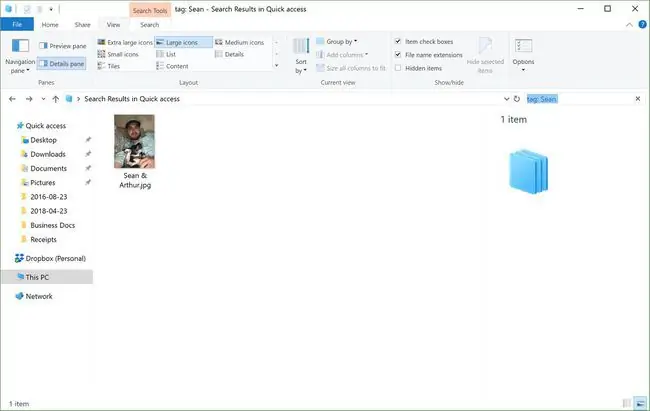
ፋይሎችን በባህሪ መስኮት እንዴት መለያ መስጠት እንደሚቻል
በነባሪነት የባህሪ መስኮቱ በዊንዶውስ 10 ውስጥ ተደብቋል።የባህሪ መስኮቱን ለማግኘት እና ፋይሎችዎን ለመሰየም እነዚህን ደረጃዎች ይጠቀሙ፡
- ክፍት ፋይል አሳሽ።
- መለያ ሊሰጡት ወደሚፈልጉት ፋይል ይሂዱ እና በቀኝ ጠቅ ያድርጉት።
-
በሚታየው ምናሌ ውስጥ Properties ይምረጡ። ይምረጡ።

Image -
በ Properties መስኮት ውስጥ የ ዝርዝሮች ትርን ይምረጡ።

Image -
በ ዝርዝሮች ትሩ ላይ አንድ ወይም ከዚያ በላይ መለያዎችን ለመጨመር የ መለያዎችን መስመርን ሁለቴ ጠቅ ያድርጉ፣ እያንዳንዱን በሴሚኮሎን ይለያሉ።

Image -
በፋይሉ ላይ ተግባራዊ ለማድረግ መለያዎችን አክለው ሲጨርሱ
ይጫኑ ያስገቡ።
-
ለውጦችዎን ለማስቀመጥ ተግብርን ጠቅ ያድርጉ።

Image -
የባህሪ መስኮቱን ለመዝጋት እሺ ጠቅ ያድርጉ።

Image
ሁሉንም በአንድ ጊዜ መለያ ለመስጠት ብዙ ፋይሎችን መምረጥ ትችላለህ።
ፋይሎችን በዝርዝሮች ፓነል ውስጥ እንዴት መለያ መስጠት እንደሚቻል
በነባሪ የዝርዝሮች ፓነል በዊንዶውስ 10 ውስጥም ተደብቋል። እሱን ለመድረስ ጥቂት ጠቅታዎችን ብቻ ይወስዳል፡
- ክፍት ፋይል አሳሽ።
- ወደ ዳስስ እና መለያ መስጠት የሚፈልጉትን ፋይል ይምረጡ።
-
በሪባን ላይ የ እይታ ትርን ይምረጡ።

Image -
ከ ሪባን ይመልከቱ ፣ የ የዝርዝሮች ፓነልን። ይምረጡ።

Image -
በ በዝርዝሮች መቃን ላይ የሚለውን ጠቅ ያድርጉና ን ጠቅ ያድርጉ እና ለፋይሉ መመደብ የሚፈልጉትን መለያዎች ይተይቡ። መለያዎችን በሴሚኮሎን መለየትዎን ያስታውሱ።

Image - ሲጨርሱ አስገባ ይጫኑ ወይም መለያዎቹን ለመመደብ ን ይጫኑ።ን ይጫኑ።
ለሁሉም ተመሳሳይ መለያዎችን ለመመደብ ብዙ ፋይሎችን መምረጥ ይችላሉ፣ ሁሉንም በአንድ ጊዜ።
ፋይሎችን አንዴ ካደረጉ በኋላ ወደ ሌላ ኮምፒዩተር ወይም ወደ ሌላ ሃርድ ድራይቭ ፋይሎቹ መለያ ከተሰጡበት የተለየ የፋይል ሲስተም ወደ ሚጠቀም ውጫዊ ሃርድ ድራይቭ በማንቀሳቀስ የተመደቡት መለያዎች እንዲሰረዙ ያደርጋል።
መለያ የተደረገባቸውን ፋይሎች በWindows 10 ውስጥ ይፈልጉ
በፋይሎችዎ ላይ መለያዎችን ካከሉ በኋላ እነሱን መፈለግ ቀላል (እና ፈጣን) ይሆናል ምክንያቱም የፈጠሯቸውን መለያዎች ለማግኘት የተወሰነ የፍለጋ ሕብረቁምፊ መጠቀም ይችላሉ። መለያ የተደረገባቸውን ፋይሎች ለመፈለግ በፋይል ኤክስፕሎረር ውስጥ በመስኮቱ በስተቀኝ ያለውን የፍለጋ አሞሌ ይጠቀሙ እና ይህን የፍለጋ ሕብረቁምፊ ይጠቀሙ፡
መለያ፡ የእርስዎ ቁልፍ ቃል
የእርስዎን ቁልፍ ቃል ለማግኘት በሚሞክሩት የመለያ ስም ይተኩ። የፍለጋ ውጤቶቹ የተገለጹ መለያዎችን የያዙ ፋይሎችን ብቻ መመለስ አለባቸው።






